Hirdetés
 A Snow Leopard a vadonatúj QuickTime X (Ten) elnevezésű modellel érkezik. Ez a verzió hozzáad néhány „korábban csak pro” funkciót, például a vágást és az exportálást, valamint a „vadonatúj” profi funkciókat, például a képernyőbeszélgetést és a megosztást.
A Snow Leopard a vadonatúj QuickTime X (Ten) elnevezésű modellel érkezik. Ez a verzió hozzáad néhány „korábban csak pro” funkciót, például a vágást és az exportálást, valamint a „vadonatúj” profi funkciókat, például a képernyőbeszélgetést és a megosztást.
A képernyőn megjelenő üzenet létrehozásának megkísérlése volt az egyik később elvégzendő elem. Soha nem szabad megcsinálnom, mert mindig voltak dolgok, amelyek akadályt jelentenek. De a QuickTime X megérkezésekor azt gondoltam, hogy a legmegfelelőbb idő megpróbálni felajánlani az olvasóknak a QuickTime X áttekintést.
A vetítés egyszerűvé vált
Őszintén szólva, számos nehéz lépés elvárására számítottam, hogy megtehessem egy jó képernyőfelvételt. Nem lehetek több tévedni. A képernyőfelvétel a QuickTime X használatával ugyanolyan egyszerű, mint a felvétel gomb megnyomása.
- Az első lépés, hogy bekapcsolja a „Képernyő felvétel” módot a „Fájl -> Új képernyő felvétel”Menüben vagy a Command + Control + N gyorsbillentyűk kombinációja.
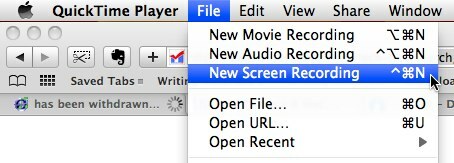
- Ezután megjelenik egy kis képernyő rögzítési ablak a „ RekordGomb közepén. Az ablak jobb alsó sarkában található kicsi nyíl gombra kattintva elérheti néhány beállítást összekeverheti: a használni kívánt mikrofonnal, a film minőségével és a képernyő mentésének helyével felvétel.
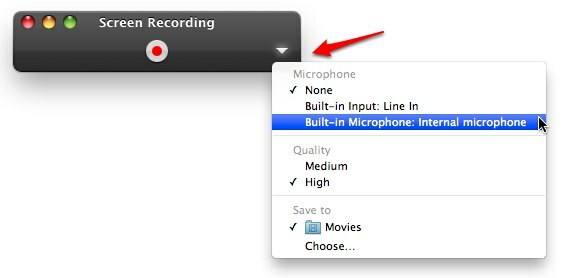
Ha van tisztességes külső mikrofonja, dugja be és válassza a „Sorba”A mikrofon beállításában, hogy jobb hangminőség legyen. Ellenkező esetben válassza a „Belső mikrofon”A számítógép beépített mikrofonjának használatához. Ha nem akarja hangot adni a képernyőn, válassza a lehetőséget egyik sem.
- Kattints a "Rekord”Gombot. Megjelenik egy megerősítő ablak. Kattints a "Felvétel megkezdése”Gombot.
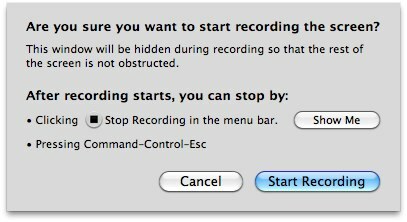
- A képernyő rögzítésének ablaka eltűnik, és minden, ami a képernyőn történik, rögzítésre kerül (a hangoddal, mint a narrátorral a háttérben).
Egy kis tipp itt: zárja be vagy minimalizálja a nyitott ablakokat a képernyőfelvétel közben, hogy a képernyőn ne zavarja a rendetlenség. Megpróbálhatja a képernyőváltást egy üres virtuális asztalon is váltással Spaces Hogyan szervezzük meg a Mac Desktop-t szóközzel Olvass tovább (“Vezérlő + Nyíl gombok”Vagy„Vezérlő + Számgombok“). Egy másik trükk, ha tiszta háttér van a képernyőn történő továbbításhoz, egy üres szöveges dokumentum (vagy egy kép) megnyitása és nagyítása, hogy kitöltse a teljes képernyőt.
- A felvételt megállíthatja, ha rákattint a menün lévő stop gombra, vagy megnyomja a „Command + Control + Esc“.
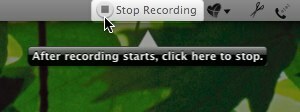
A film automatikusan el lesz mentve a korábban beállított helyre, és megnyílik, hogy ki tudja értékelni (és szükség esetén kivághatja).
Felhívjuk figyelmét, hogy a képernyő rögzítésének folyamata a QuickTime X használatával rögzíti a egész képernyő. Ez a beállítás olyan nagy filmet eredményez, mint a képernyő, nagyon nagy fájlmérettel. És ha a filmet kisebb méretre konvertálja, a szöveg olvashatatlan lesz. Nagyon jó lenne, ha lehetőség van a képernyő csak egy részének rögzítésére.
A képernyőn levágás
A QuickTime X lehetővé teszi a felhasználók számára a film vágását is. Ilyen módon a felhasználók lerövidíthetik a hosszú képernyőn megjelenő műsort, és csak a fontos részt tarthatják meg.
A vágási mód engedélyezéséhez kattintson a gombra Ossza meg gombot (a lejátszási sáv jobb oldaláról jobbra), és válassza a „állapot”Az opcióablakból.
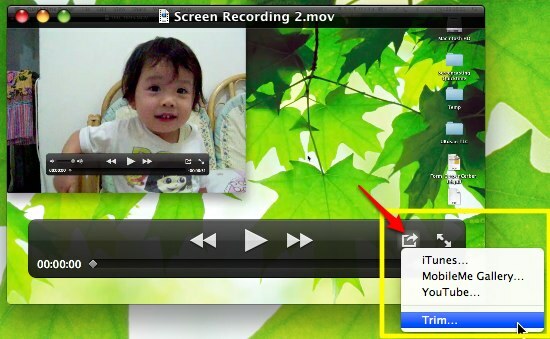
A lejátszási sáv iMovie-szerű jelenetsávvá vált. A bal és a jobb szélet a kívánt helyzetbe csúsztathatja, mielőtt rákattint a Vágás gomb. A blokk belsejében minden megmarad, és az összes külső rész kivágásra kerül.
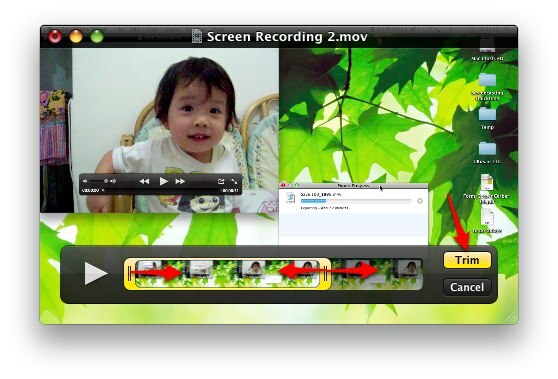
A felhasználók ugyanakkor nem vághatják el a film klipjének egyes részeit, például a QuickTime korábbi Pro verzióját. Ismét jó lenne, ha ezt a funkciót hozzáadnánk a QuickTime X-hez.
A képernyő-megosztás megosztása
Vessen egy pillantást a megosztási opcióra, hogy röviden bemutassuk ezt a gyors vetítési lehetőséget.
A QuickTime X megkönnyíti a felhasználók számára a film feltöltését a YouTube-ra a „Megosztás -> YouTube”Menü.
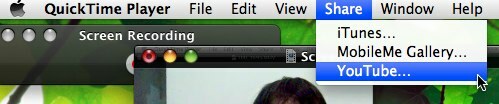
Megjelenik egy YouTube bejelentkezési ablak. Töltse ki felhasználónevét és jelszavát, majd kattintson a „Bejelentkezés“.
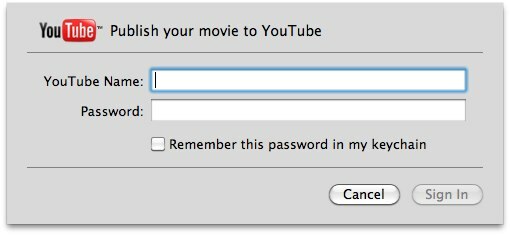
Adjon meg további információkat a filmről, kattintson a „Következő”És a film úton lesz a virtuális világhoz.
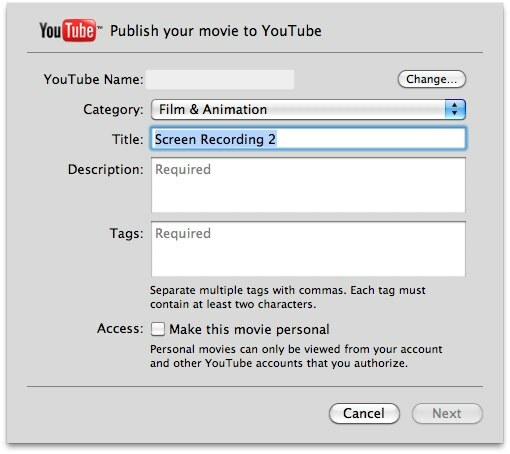
Általánosságban azt gondolom, hogy a QuickTime X egy megfelelő képernyő-közvetítő eszköz a közönséges felhasználók számára. Még mindig hiányzik számos szükséges tulajdonsága annak érdekében, hogy jó legyen, de rengeteg növekedési potenciállal rendelkezik, és a jövő ígéretesnek tűnik.
Egyelőre azok a felhasználók próbálkozhatnak, akiknek egy másik ingyenes alternatívára van szükségük a képernyő-közvetítő eszköz számára, amelyben több harang és síp van Jing Hogyan készítsen jobb képet a Jing-ről (Mac) Olvass tovább . Ne felejtsd el ellenőrizni egyéb cikkek 4 Szerszámok a képernyőképeket és a képernyőképeket létrehozni Olvass tovább ról ről szűrőeszközök 5 ingyenes Screencasting alkalmazás videó oktatóanyagok létrehozásához Olvass tovább .
Indonéz író, önhirdetett zenész és részmunkaidős építész; aki azt akarja, hogy a világ jobb hely legyen, egy-egy bejegyzés egy időben a SuperSubConscious blogján keresztül.

